¿Qué es Gravatar y por qué debería importarle?
En resumen, es un servicio que te ayuda a visualizar avatares en Internet. Si eres un usuario, te ayuda a crear una imagen de perfil que te sigue automáticamente en otros sitios. Y si eres un webmaster de WordPress, te ayuda a mostrar automáticamente fotos de perfil para tus usuarios y comentaristas.
En esta publicación, cubriremos todo lo que necesita saber sobre Gravatar, con un enfoque especial en WordPress, porque somos un blog de WordPress. Dicho esto, cualquiera puede beneficiarse de este artículo: ¡no llegaremos a las cosas de WordPress hasta el final!
Aquí está todo lo que cubriremos:
- Qué es Gravatar, explicado con más detalle
- Cómo configurar su Gravatar
- Algunos consejos para trabajar con Gravatar en WordPress, como deshabilitarlo o almacenar imágenes en caché localmente
¡Empecemos!
¿Qué es Gravatar?
Gravatar lo ayuda a crear un avatar de usuario único que puede usar fácilmente en muchos sitios web diferentes en Internet. O, si tiene un sitio web, Gravatar lo ayuda a mostrar avatares únicos para todos sus usuarios.
Gravatar es una mezcla de expresión avatar reconocido mundialmente. La idea es que una persona pueda cargar un avatar en un lugar (sitio web de Gravatar) y luego hacer que ese avatar sea reconocido automáticamente por otros sitios web.
El proceso básico funciona así:
- Cree una cuenta de Gravatar con su dirección de correo electrónico. Puede agregar varias direcciones de correo electrónico si es necesario.
- Sube la imagen de avatar que quieras a Gravatar.
- Cuando usa la dirección de correo electrónico en un sitio web que usa Gravatar, ese sitio usará automáticamente la imagen de avatar que configuró con Gravatar.
Gravatar proviene de una empresa llamada Automattic, que es la misma empresa detrás de WordPress.com y es propiedad de uno de los cofundadores del software de código abierto WordPress (que es diferente de WordPress.com).
Por esta razón, Gravatar está integrado en WordPress, aunque muchos otros sitios y servicios lo utilizan.
Ejemplo de Gravatar
Para llegar a casa, echemos un vistazo a algunos ejemplos de Gravatar.
Uno de los ejemplos más comunes es WordPress. Todos los sitios de WordPress utilizan el servicio Gravatar de forma predeterminada.
Suponga que deja un comentario en un blog de WordPress (como este) utilizando la misma dirección de correo electrónico que registró en Gravatar. Bueno, ese sitio de WordPress le mostrará la imagen de Gravatar junto a su comentario; aquí hay un ejemplo de nuestra sección de comentarios:
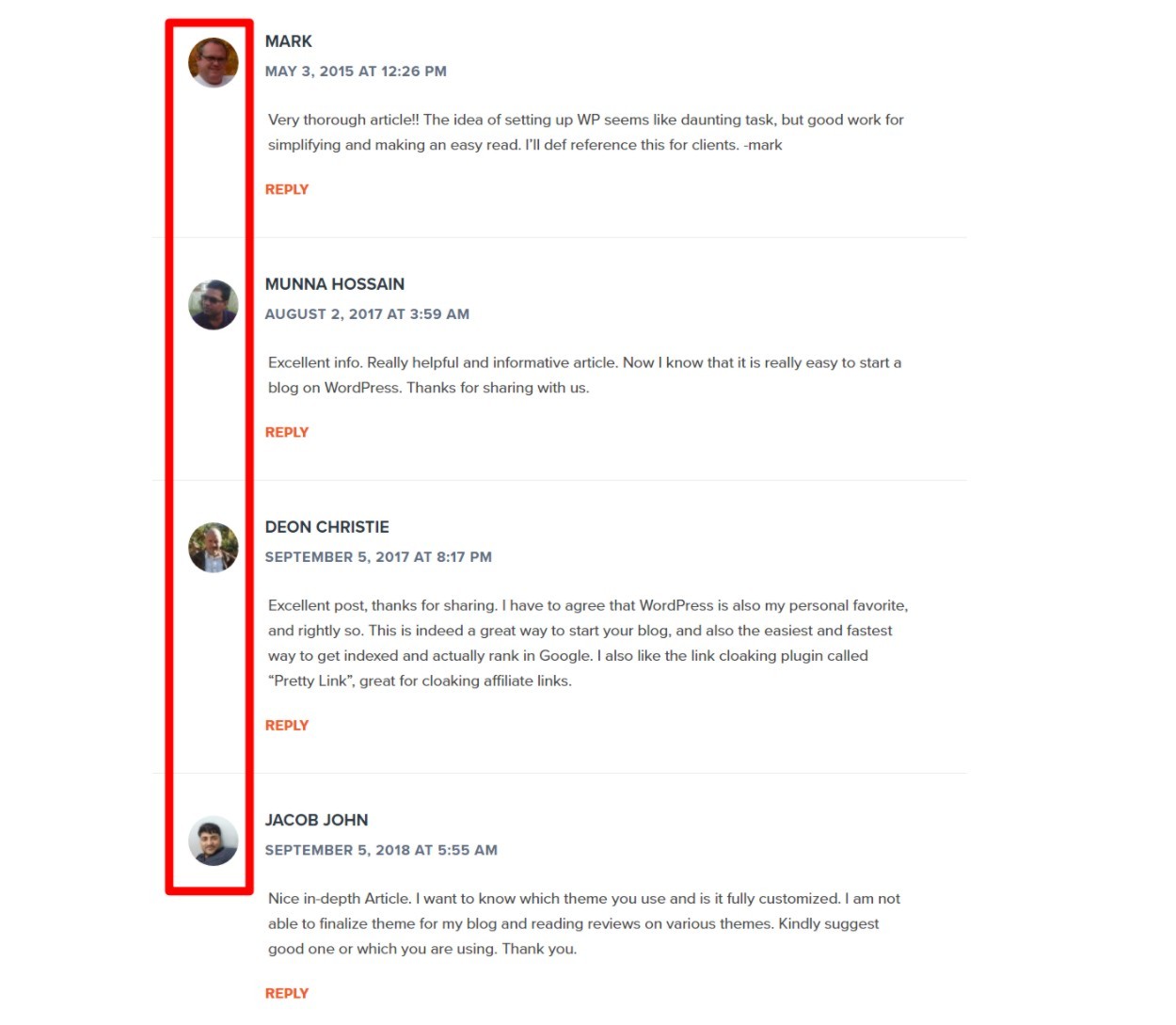
Sin embargo, hay muchos otros ejemplos de Gravatar más allá de WordPress. Por ejemplo, Slack usa Gravatar para generar imágenes de perfil de forma predeterminada. También lo es Stackoverflow y muchos otros sitios y servicios.
Entonces, lo sepas o no, probablemente hayas usado un sitio compatible con Gravatar.
Cómo hacer un Gravatar
Crear su imagen de Gravatar es fácil y 100% gratis. He aquí cómo hacerlo …
El primero, ir al sitio de Gravatar y haga clic en Crea tu Gravatar botón:
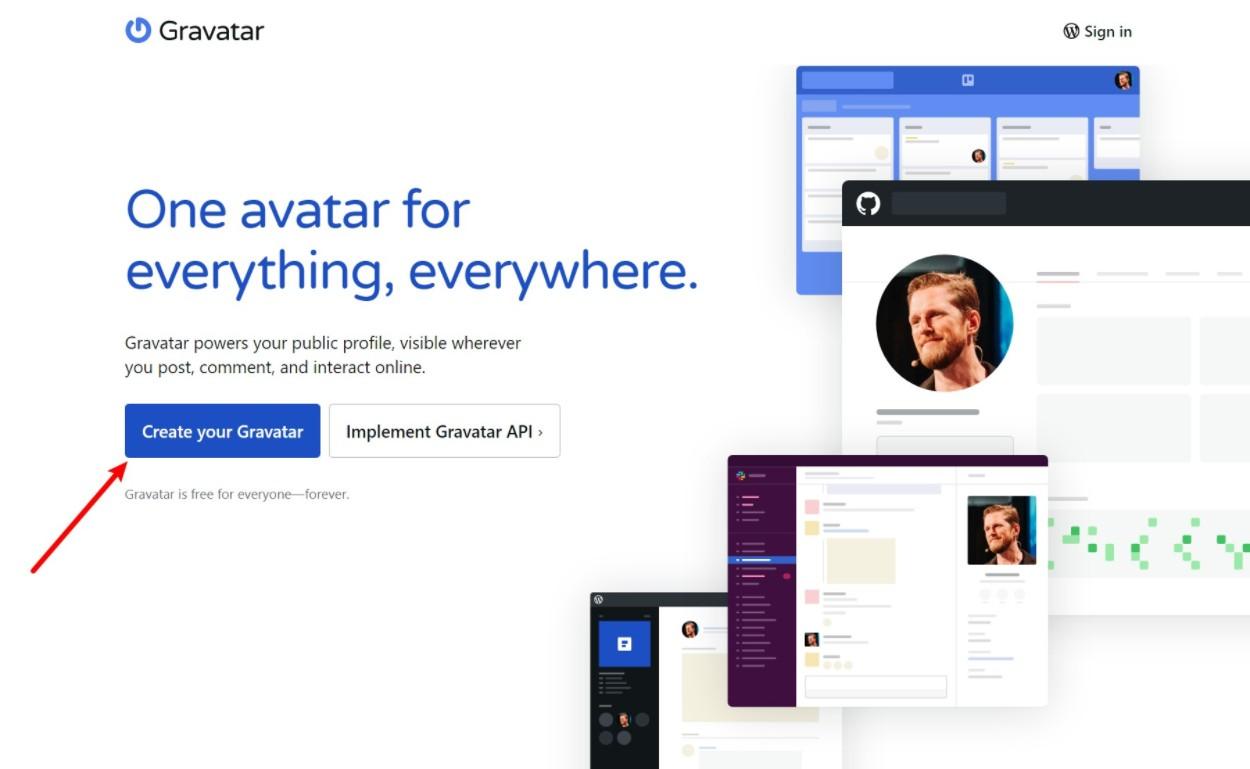
Luego se le pedirá que:
- Cree una nueva cuenta gratuita de WordPress.com (si aún no tienes uno).
- Inicie sesión en su cuenta existente de WordPress.com.
WordPress.com es un servicio de la misma empresa matriz que Gravatar. Gravatar utiliza WordPress.com como inicio de sesión y crear una cuenta de WordPress.com es 100% gratis:
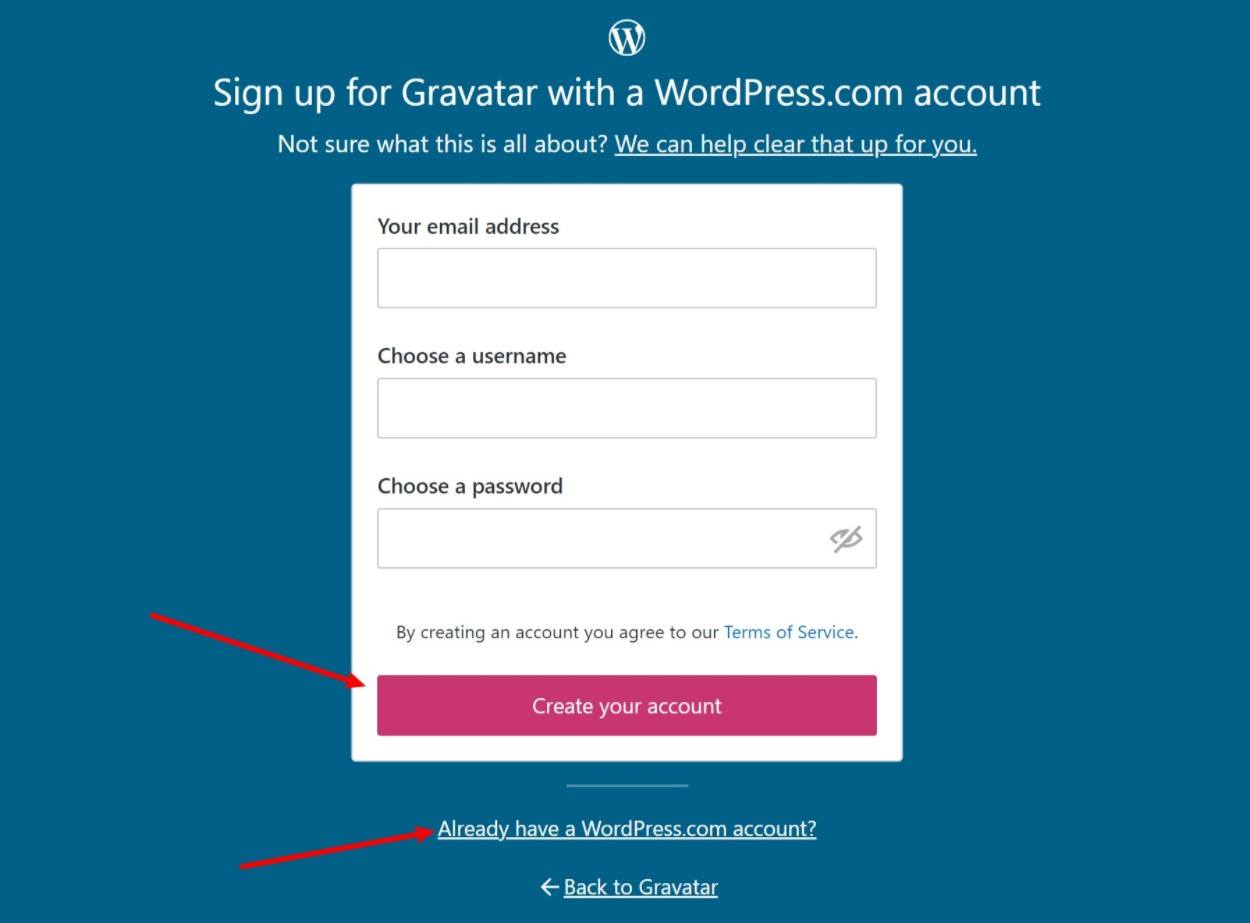
Si acaba de crear su cuenta de WordPress.com, es posible que vea otra solicitud en el sitio de Gravatar que le indica que inicie sesión. Continúe y haga clic en ese botón si lo ve. O puede que ya haya iniciado sesión, en cuyo caso puede continuar con el siguiente paso:
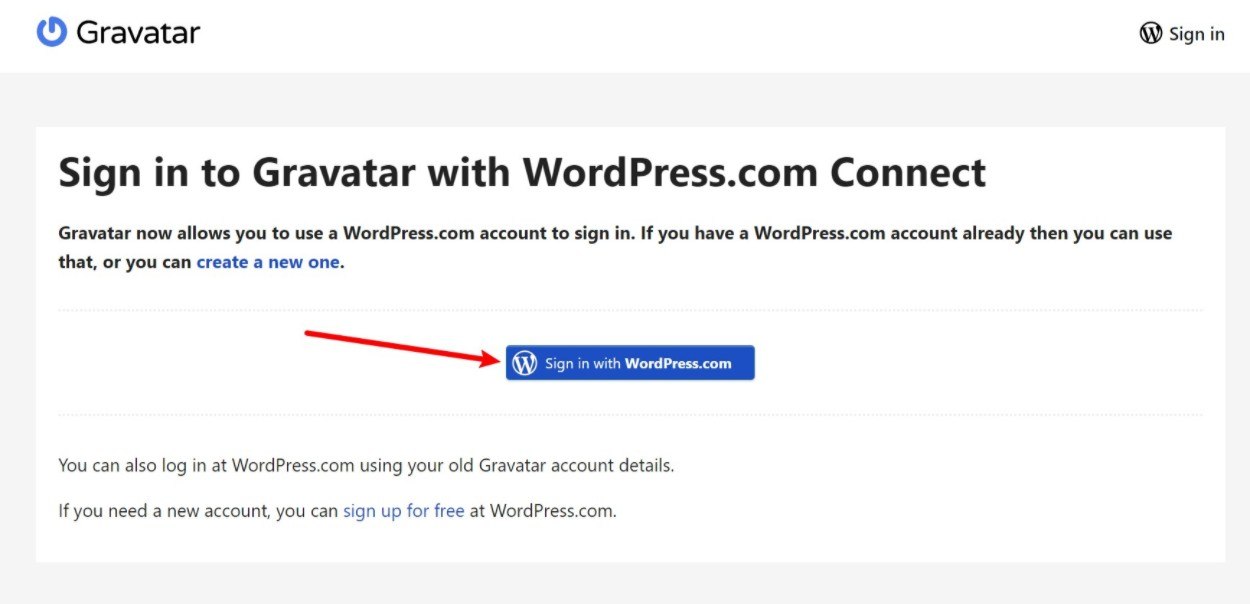
Ahora verá su dirección de correo electrónico junto con un mensaje para agregar una nueva imagen de Gravatar:
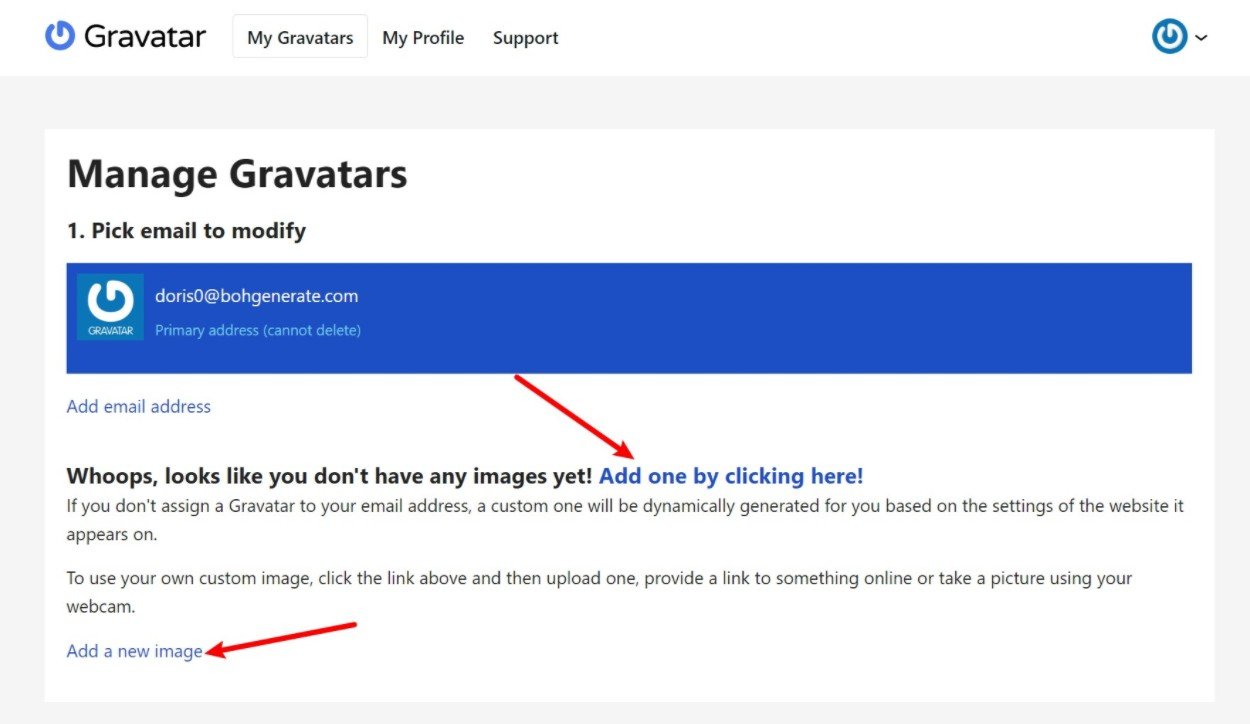
Cuando haga clic en él, se le pedirá que cargue una imagen de su fuente favorita. O puede tomar una nueva foto con su cámara web:
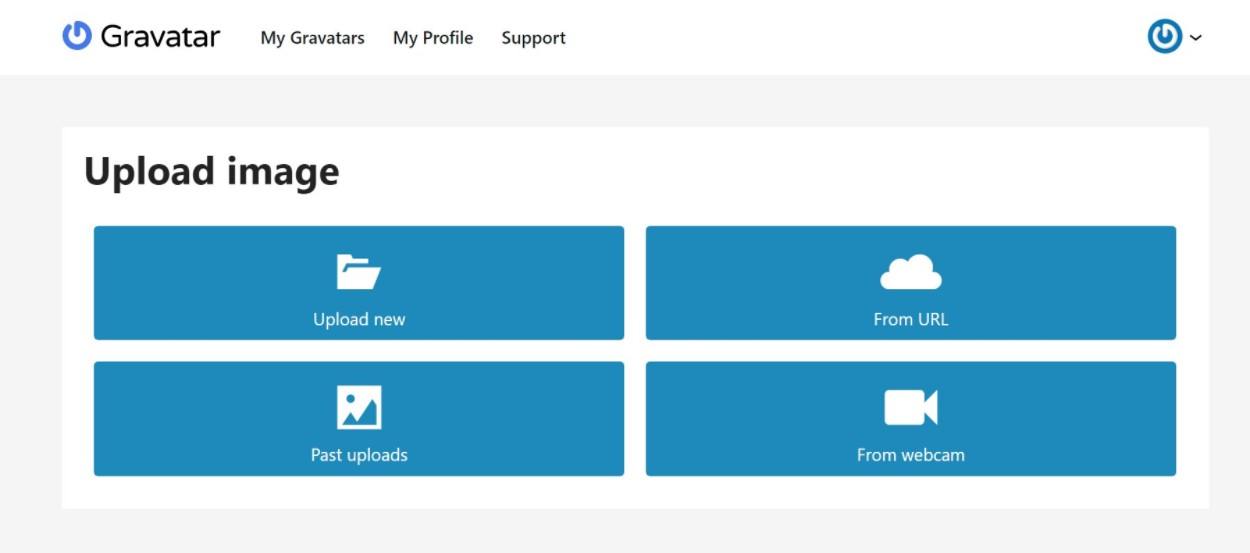
Una vez seleccionada la imagen, tendrá la opción de recortarla si es necesario. O puede dejarlo como el original. Cuando esté satisfecho con su apariencia, haga clic en Recorta la imagen:
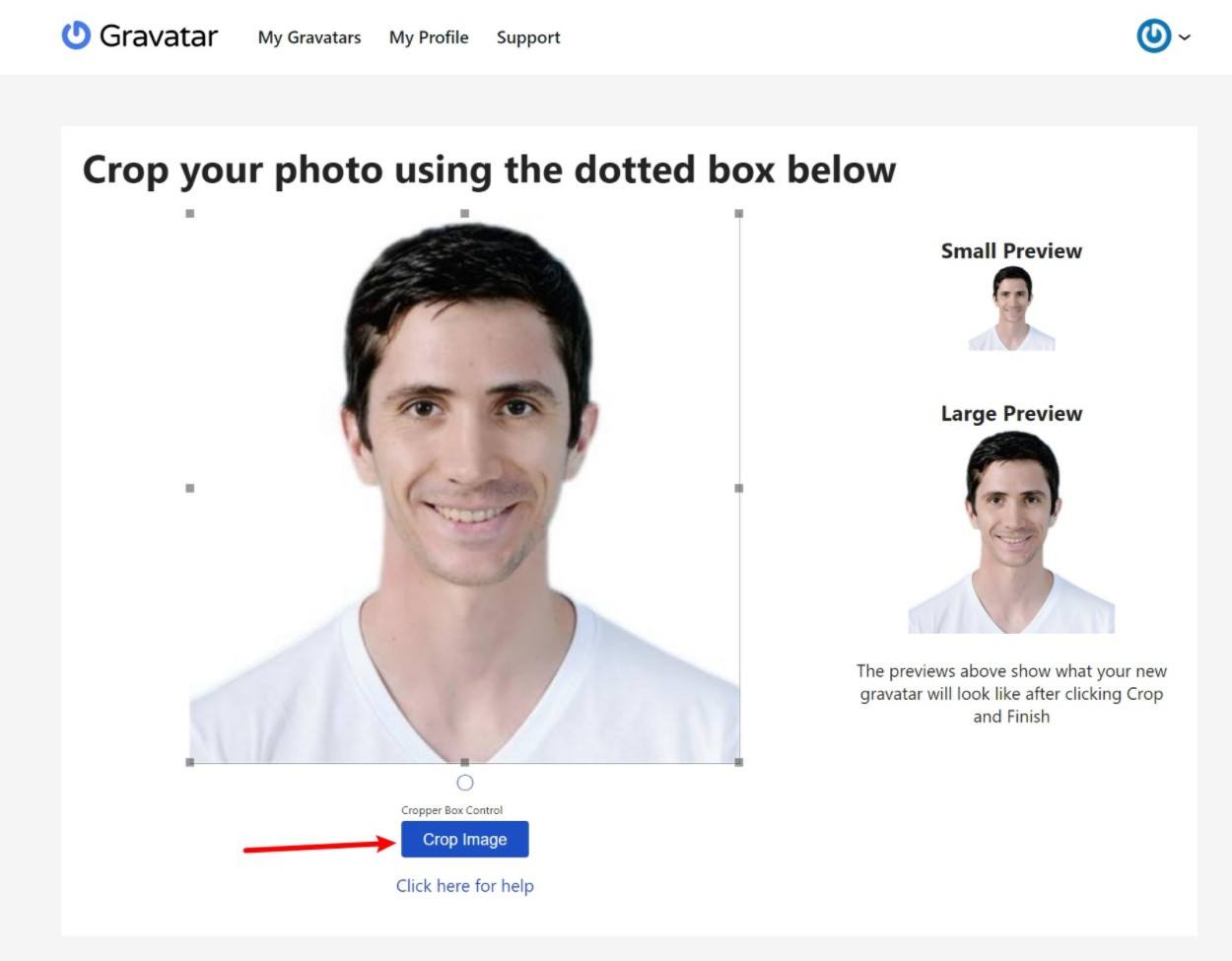
Por lo tanto, deberá configurar una calificación. Esto ayuda a los propietarios de sitios web / servicios a asegurarse de que no tengan accidentalmente imágenes explícitas en sus sitios.
Si es solo un avatar normal, «ordinario», elija adecuado para mostrar en todos los sitios web opción y haga clic en Establecer evaluación:
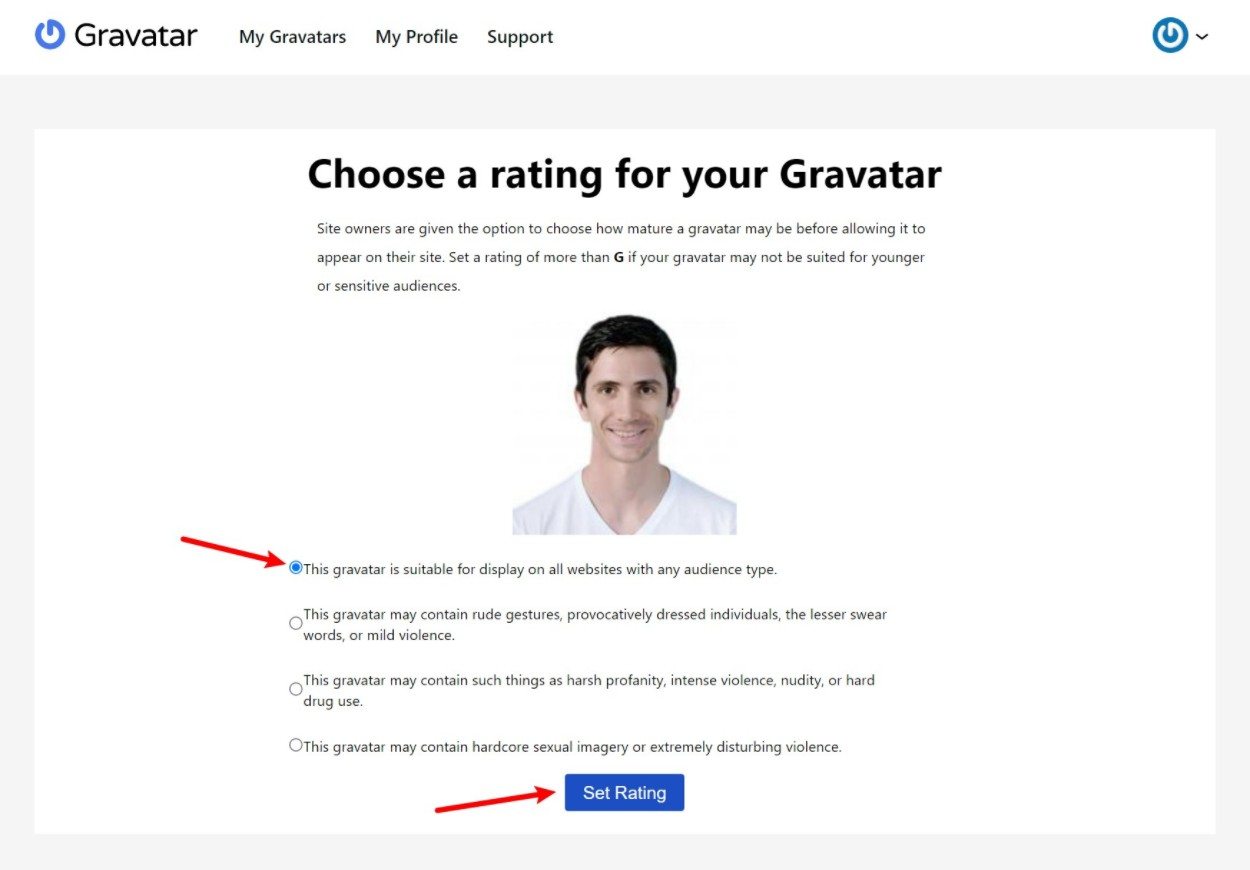
¡Y esto es todo! Terminado. Si lo desea, puede repetir el proceso para agregar más avatares.
Gravatar también le permite configurar cierta información de perfil en Mi perfil formulario. Sin embargo, no debe sentirse obligado a completar nada de esto, ya que la mayoría de la gente verá la imagen del avatar:
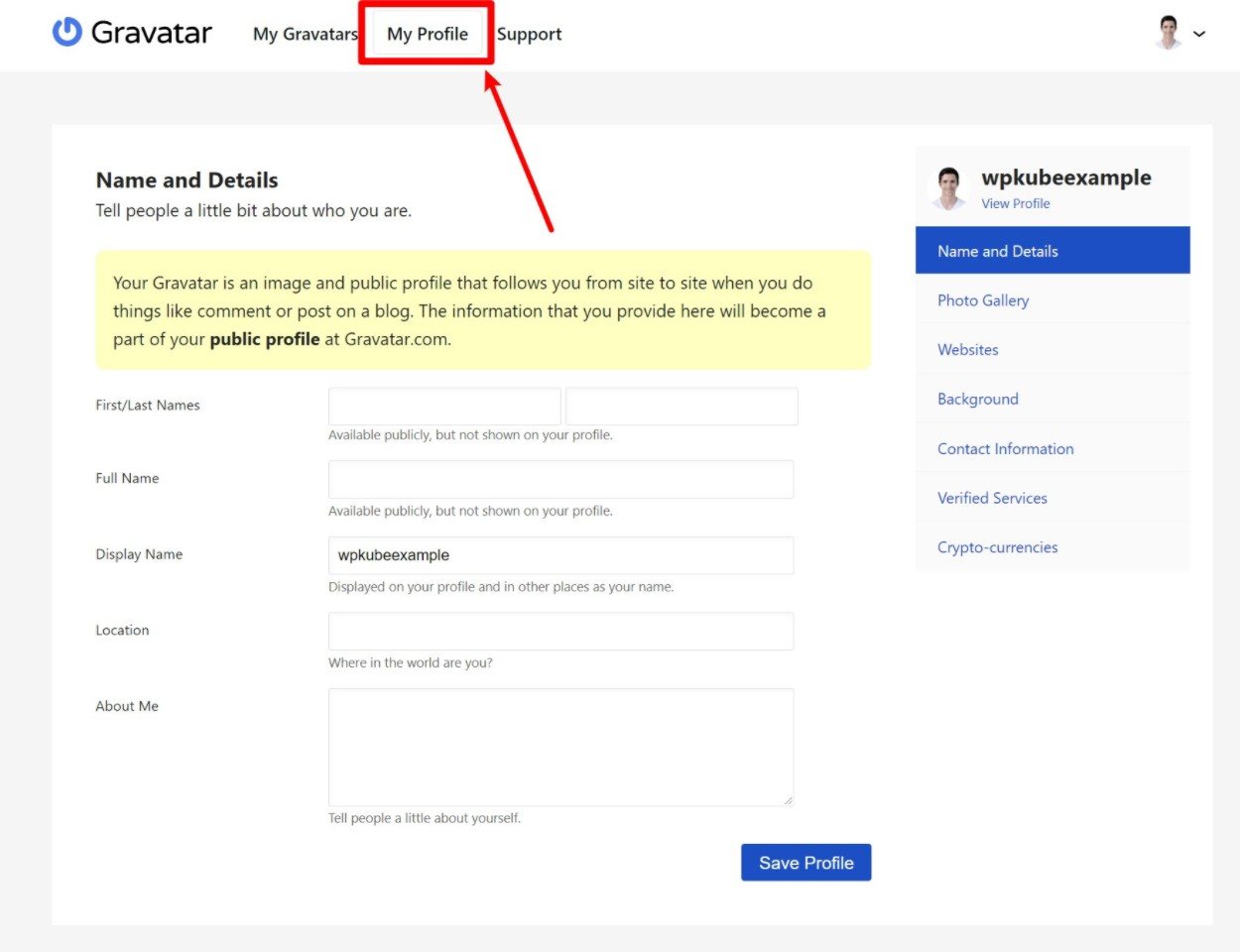
Cómo utilizar su Gravatar
Lo mejor de Gravatar es que no tienes que hacer nada especial para usarlo. Todo lo que tiene que hacer es usar la dirección de correo electrónico asociada con su cuenta de Gravatar.
Hasta que:
- Usa ese correo electrónico.
- El sitio web / servicio es compatible con Gravatar.
Entonces su imagen de avatar debería aparecer automáticamente.
Si desea asociar varias direcciones de correo electrónico con sus avatares, puede agregar nuevas direcciones de correo electrónico desde el panel de Gravatar:
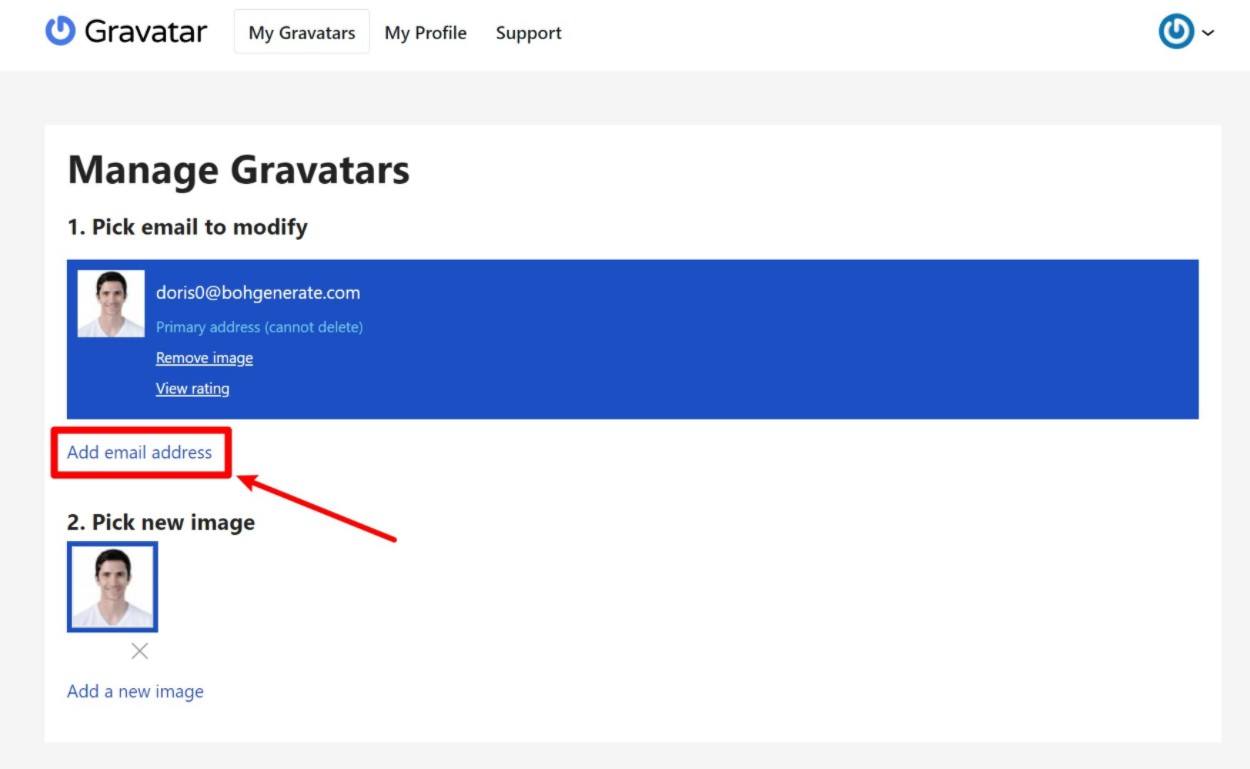
Deberá hacer clic en el enlace en el correo electrónico de activación que Gravatar le envía la nueva dirección de correo electrónico para activarlo.
Búsqueda de perfil de Gravatar – Busque Gravatar por correo electrónico
Si desea buscar su imagen de Gravatar (o la imagen de otra persona), existe una función de búsqueda de perfil de Gravatar que le permite buscar la imagen de perfil de alguien ingresando su dirección de correo electrónico.
Para utilizar esta función:
A continuación, verá las diferentes opciones de imagen de perfil:
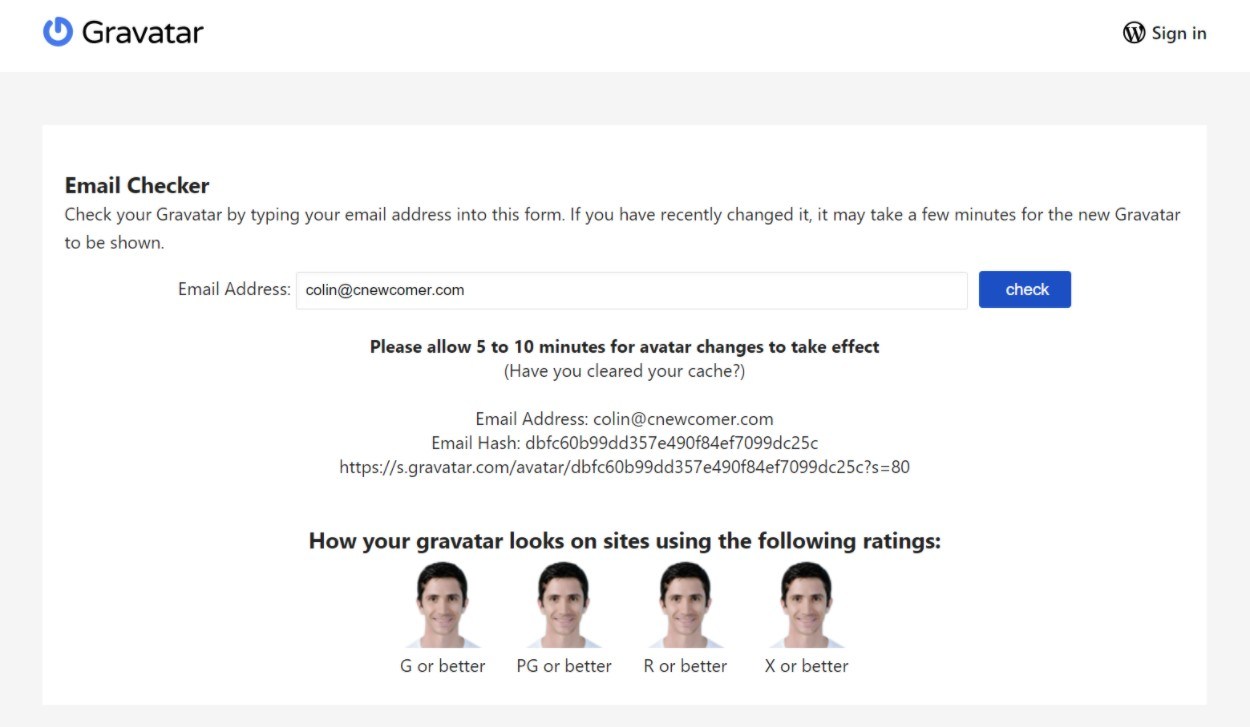
Guía de Gravatar WordPress: mejore el uso de Gravatar en su sitio
Ahora, comencemos a pasar a los consejos de Gravatar específicos de WordPress para webmasters de WordPress.
Aunque Gravatar hace que sea muy fácil tener imágenes de perfil reales en WordPress, existen dos problemas potenciales:
- Experiencia de usuario
- Rendimiento
En términos de la experiencia del usuario, el problema es que los visitantes no pueden editar las imágenes de perfil en su sitio de WordPress, tienen que hacerlo en el sitio de Gravatar. Esto no es gran cosa en la sección de comentarios. Pero si permite que los usuarios se registren (por ejemplo, para un sitio de membresía o un curso en línea), no es bueno que los usuarios visiten otro sitio para editar sus imágenes.
En términos de rendimiento, existen dos problemas potenciales:
- Los navegadores de sus visitantes deben solicitar un servidor de terceros para cargar estas imágenes. Es decir, requiere solicitudes HTTP de terceros.
- No puede controlar el comportamiento de almacenamiento en caché de su navegador porque las imágenes no están en su servidor.
Entonces, veamos algunas formas de solucionar estos problemas utilizando complementos gratuitos.
Cómo almacenar en caché imágenes de Gravatar en WordPress
Una opción para mejorar el rendimiento de Gravatar es almacenar en caché las imágenes de Gravatar en su servidor local. Esencialmente, esto significa que su sitio extraerá la imagen de Gravatar y la guardará en su servidor, de esta manera el archivo se cargará desde su servidor, lo que le dará más control sobre su rendimiento. (incluso si también significa que necesitará usar el ancho de banda de su servidor para cargar imágenes).
Algunos complementos de rendimiento incluyen esta función, pero también puede encontrar complementos de caché independientes de WordPress Gravatar. A continuación se muestran algunas opciones:
Personalmente, me gusta el complemento Harry’s Gravatar Cache porque te brinda muchas opciones para controlar el comportamiento, como cambiar el tamaño de las imágenes si visitas Configuración → Configuración de caché de Gravatar de Harry:
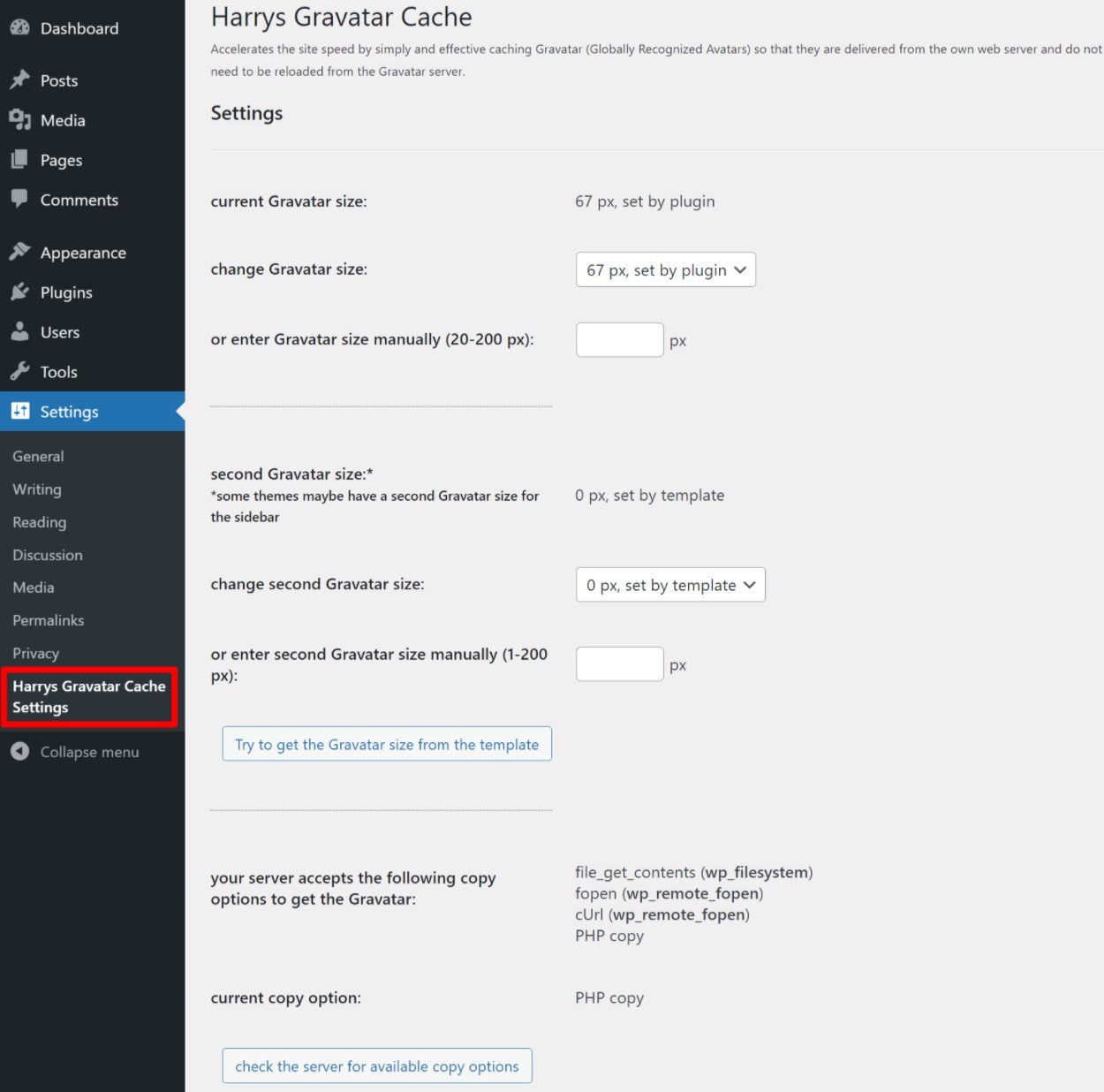
Cómo deshabilitar Gravatar en WordPress
Si realmente desea mejorar el rendimiento, puede desactivar Gravatar por completo. Por supuesto, esto significa que su sitio no tendrá ninguna imagen de perfil en la sección de comentarios o para usuarios registrados (aunque compartiré una forma de solucionar este problema en la siguiente sección).
En primer lugar, si solo le preocupa la sección de comentarios, WordPress incluye una función nativa para ocultar avatares; puede acceder a ella iniciando sesión. Configuración → Hablar:
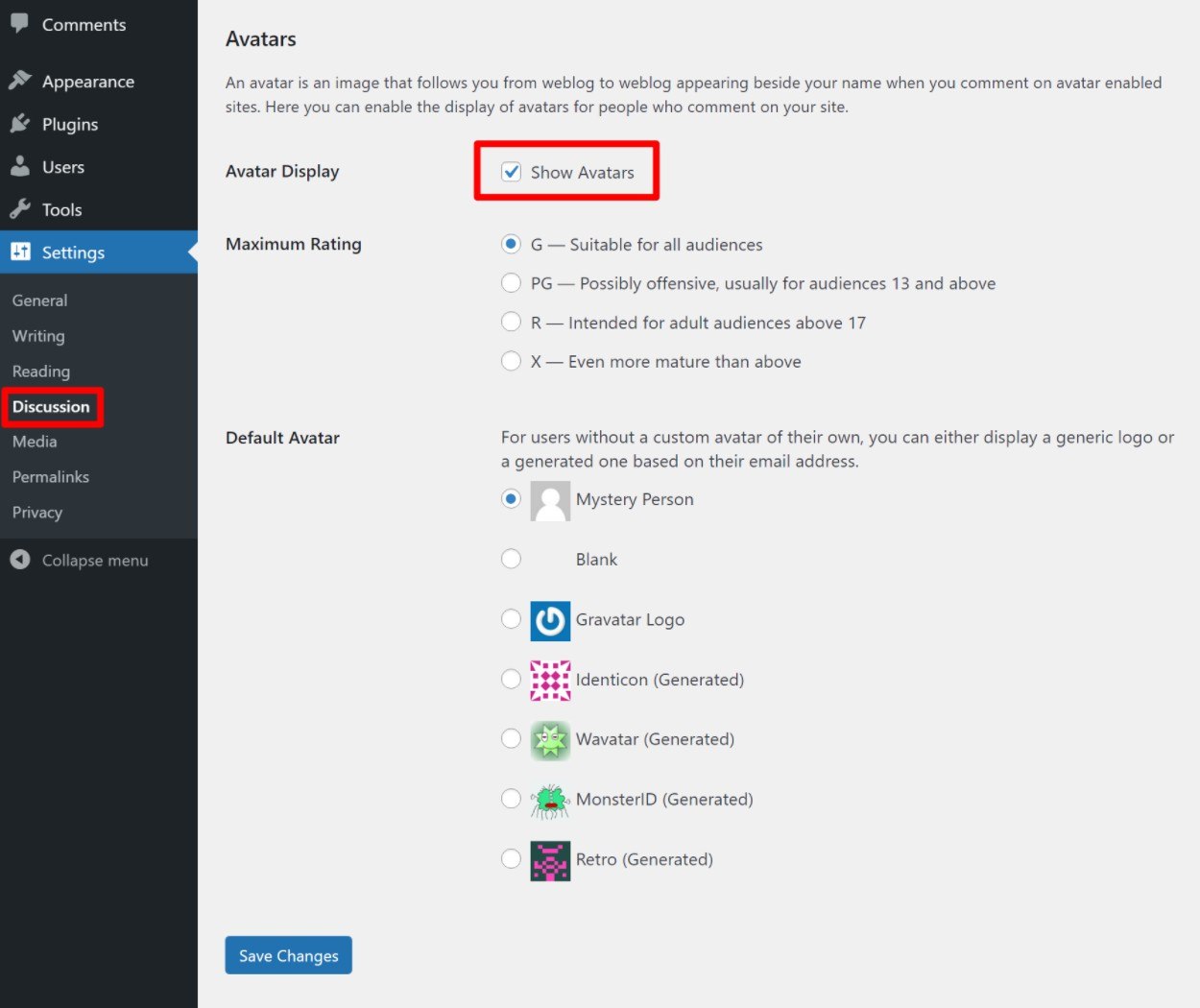
Si desea deshabilitar completamente Gravatar en WordPress, incluso para usuarios registrados, puede usar complemento gratuito Deshabilitar usuario de Gravatar, lo que evitará por completo que su sitio se conecte al servicio Gravatar.
El complemento comienza a funcionar tan pronto como lo activas. Si voy a Configuración → Hablar, obtendrá una nueva opción para mostrar una imagen de avatar predeterminada personalizada (si deja el Mostrar avatar ajustes activado):
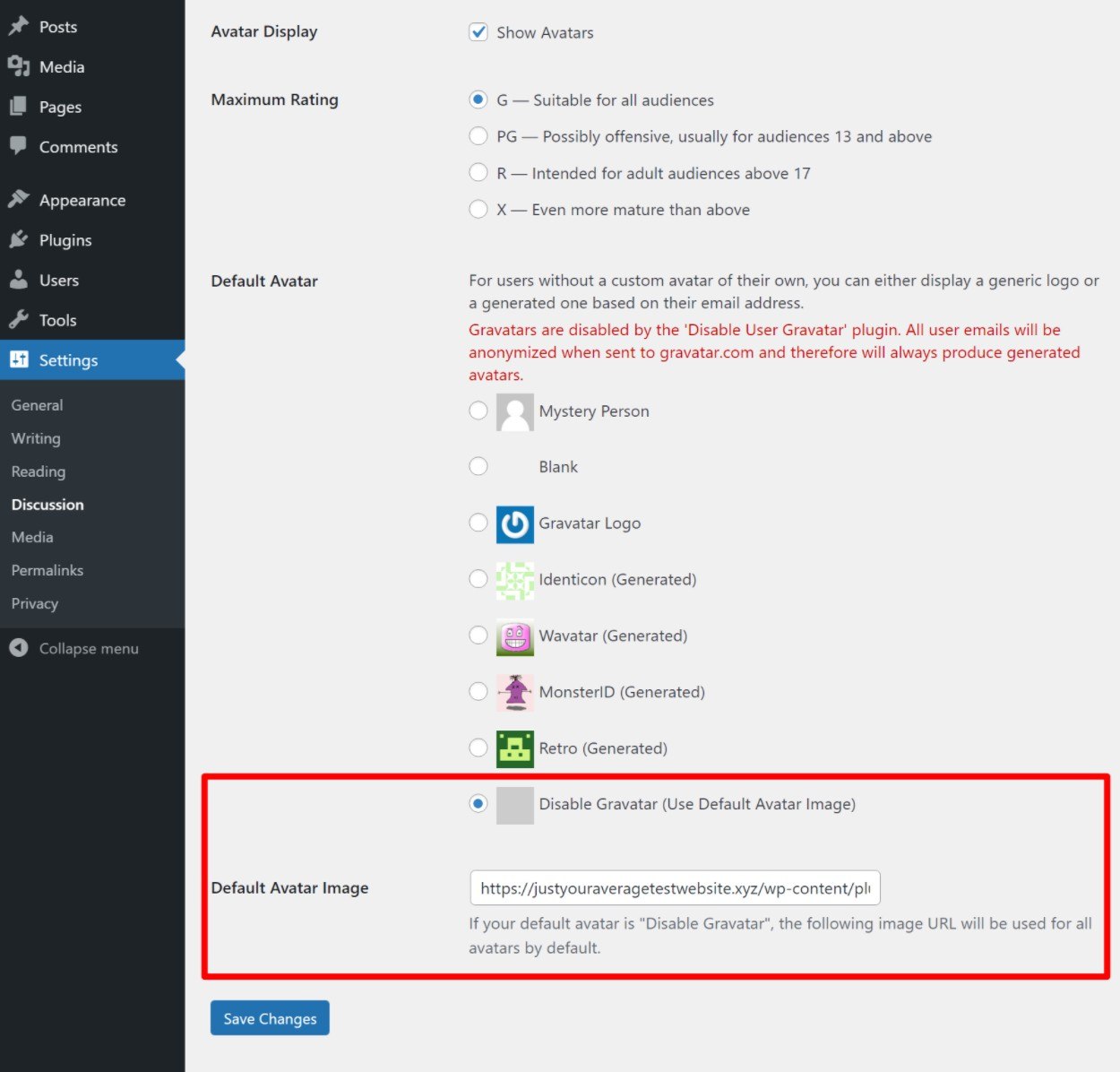
Cómo permitir fotos de su perfil de usuario de WordPress sin Gravatar
¿Qué sucede si desactiva Gravatar en su sitio de WordPress, pero aún desea tener imágenes de perfil de usuario? Nuevamente, puede encontrar complementos que lo ayuden. Específicamente, complementos que permiten a los usuarios elegir sus avatares cargando imágenes personalizadas.
A continuación, se muestran algunas opciones populares:
- Avatares locales simples – permite a los usuarios cargar un avatar directamente en su sitio. También es compatible con Gravatar como opción o le permitirá desactivar Gravatar.
- Gerente de avatar – permite a los usuarios elegir entre usar Gravatar o su propia imagen personalizada.
- Avatar de usuario de WP – permite a los usuarios registrados elegir sus avatares.
- Avatar de usuario básico – incluye una opción para permitir que los usuarios administren sus avatares desde la parte frontal de su sitio.
¿Qué es Gravatar? Ahora sabes
Para revisar, Gravatar simplifica la configuración de las imágenes de avatar del usuario:
- Si es un usuario, puede crear su cuenta de Gravatar y cargar un avatar personalizado. Ese avatar se utilizará automáticamente cada vez que se registre en un sitio web que admita Gravatar utilizando la dirección de correo electrónico asociada con su cuenta de Gravatar.
- Si posee un sitio web, puede utilizar Gravatar en su sitio para ver los avatares de los usuarios.
Si creó su sitio web con WordPress, WordPress utilizará imágenes de Gravatar de forma predeterminada para comentarios y perfiles de usuario. Sin embargo, puede encontrar muchos complementos de WordPress Gravatar para ajustarlo con diferentes tácticas como:
- Ubicación de la caché de imágenes de Gravatar.
- Desactiva Gravatar.
- Permite a los usuarios cargar sus propias imágenes de perfil.
¿Todavía tienes preguntas sobre qué es Gravatar o cómo usarlo? ¡Dinos en los comentarios!
Fuente: wpkube

Comentarios recientes